TOTOLINK X5000R AX1800 WiFi 6 無線路由器, 穩定高效是其強項
自從上次接觸過了TOTOLINK T6後, 也使用了近兩個月的親身體驗, 效果是相當滿意,
剛好這次我翻新了家裡的整個網路傳輸結構, 全部提升到1Gbps的網路環境,

配合這次測試 TOTOLINK X5000R AX1800的無線路由器, 相信這是一個很有感的體驗.

X5000R擁有不少實用的技術, 如1Gbps的網路連線能力, WPA3的安全機制, 以及
OFDMA最高效率利用頻寬有效解決網路擁塞問題。就讓我們一一看下去.
一. 開箱
X5000R外盒算大的了, 但其實主機本體大小適中,AX1800 , 跟 Giga網路, 及WIFI6 這是X5000R穩定高校的基礎.

包裝盒上直接將各種功能, 用圖案的方式表示, 清晰明白.

側面則是說了一些, 產品的細部規格

X5000R體積不會太大, 就包裝材料大了些.

產品配件有
1. 5e的網路傳輸線, 可以支援1G bps的傳輸速度.
2. 電源供應器, 輸出12V 1A
3. X5000R主機

5e的網路線
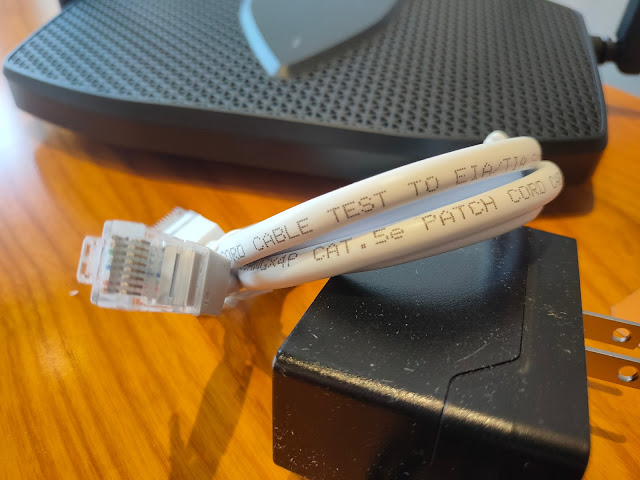
對了, X5000R有附上一個快速安裝手冊, 有空可以看一下.
另外, 機體上蓋有很多的散熱孔, 可確保網路傳輸的穩定度

背面也是有不少的散熱孔...

一個接ISP網路的傳輸孔(WAN), 另外四個為1Gbps的網路孔.
LAN1也可兼作為MOD的傳輸孔.

X5000R的天線有多種角度, 可以依照住家的特性進行調整.
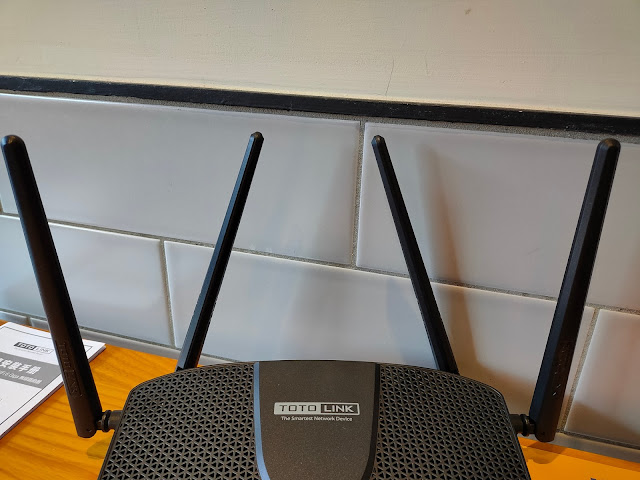
壁掛模模式, 在外面常常看到天線這樣配置.

二. 產品規格
- WiFi 6(802.11ax)網路技術,最高達1.8Gbps, 802.11ax有兩種頻段,個別有不同的特性,
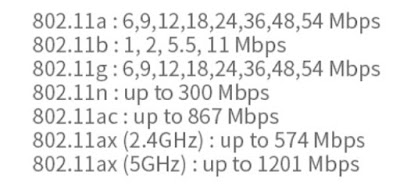
- OFDMA及雙向MU-MIMO技術
- TWT目標喚醒機制有效降低功耗
- VPN翻牆支援iOS/Android/MacOS/Window
- BSS訊號著色減少干擾降速問題
- WPA3更可靠的保護網路連線裝置
- 可壁掛式設計,高穩定多效散熱
- 全 1Gbps 網路埠
- 雙核心CPU(聯發科)
- MOD專用埠
- 支援行動版與桌面版WEB設定網頁
- 支援IPv6通訊協議
三. 甚麼是WIFI 6 ??
從wiki 及 CiSCO找了些重點的資訊.
1. Wi-Fi 6 (802.11ax) 是甚麼?
Wi-Fi 聯盟推動一項計畫並創造出「Wi-Fi 6」一詞,其實就是 IEEE 802.11ax 標準。
這是第六代 Wi-Fi。
2. Wi-Fi 6 優勢
Wi-Fi 6 會以 802.11ax的卓越功能,讓存取點在密集使用的環境中支援更多用戶端,並提供優於一般無線區域網路的優越體驗。對 4K 或 8K 影片、高密度高畫質的協同合作應用程式、全無線辦公室與物聯網 (IoT) 等進階應用,提供優於預期的效能。
3. Wi-Fi 6 技術特點
使用 1024 正交振幅調變 (QAM) 執行更密集的調幅,將速度提高超過 35%。
根據正交分頻多重存取 (OFDMA) 的排程,減少額外負荷和延遲。穩健的高效率訊號,
即便在收到的訊號強度 (RSSI) 顯著降低的情況下,也能達到出色的運作成效。
Target Wake Time (TWT) 機制帶來更好的排程和更長的裝置電池壽命
四. 使用心得
之前因為受限家裡100Mbps的網路, 一直無法把TOTOLINK T6發揮到極限,就T6而言, 在內網也可以輕鬆跑到867Mbps的理論速度, 大家可能會說有需要嗎?
當然需要, 現在家裡的電視都很大, 這一兩年的電視都會支援wifi功能及映射,
將手機畫面投上55吋以上大電視, 會需要有高速網路才能支援4K的影片傳輸.

若你的電視支援APP: youtube等等, 每次4K的傳輸都需要將近20~30MB/sec的
高速網路才能順順的撥放, 不想每看各10sec就停頓, 真的很需要1Gbps的網路設備.
4.1 開始來進行設定.
首先先將機器開機, 連上家裡的ISP提供的設備 , 中華電信則是小烏龜.
我家是全網的環境, 每個房間都有網路port. 所以接線很簡潔.

這次我也是用筆電來進行設定跟測試, 筆電的無線網路傳輸效率還是高過手機端.
筆電連上, X5000R 的SSID網路, 第一次連接不用密碼,
開啟瀏覽器打 //192.168.0.1/, 看到這個畫面, 你已經成功60%了,

接著輸入admin 預設密碼.
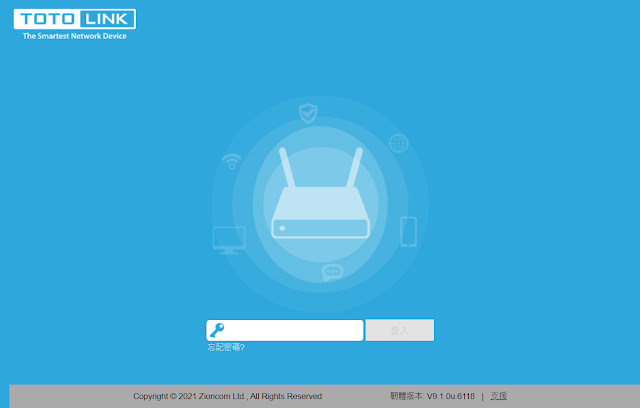
會進入快速設定模式, 首先進行時區設定 UTC+8
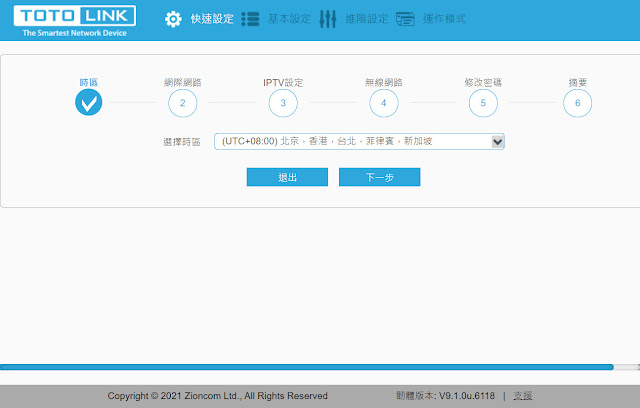
輸入ISP業者給你的帳號密碼.
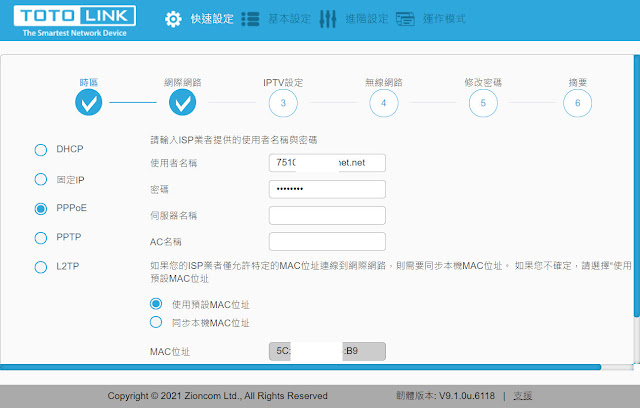
設定LAN1為MOD port, 這樣可以減少使用一個網路port,
在一般常見的家庭是很實用的.
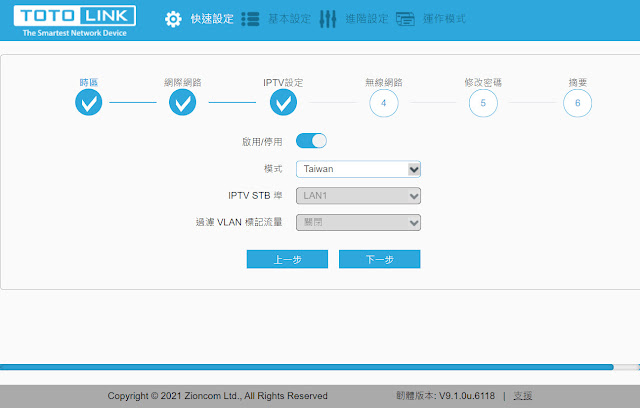
輸入連線wifi基地台的密碼! 這個很重要, 請一定要設定
不然, 你會發現很多未知的連線, 容易造成資安風險.
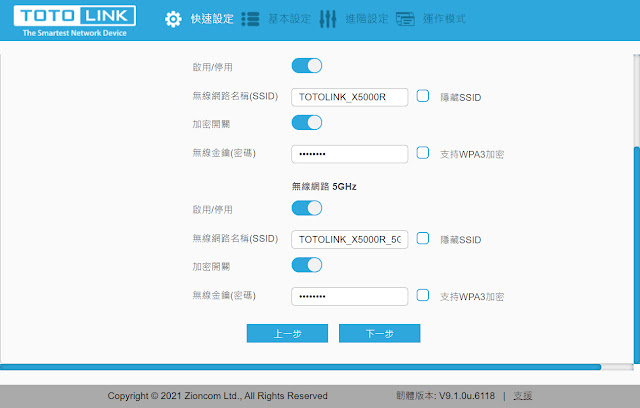
輸入連上wifi AP後的, 管理X5000R的帳號密碼, 這也要記得輸入,
可以確保不會有其他人近來調整網路設定.
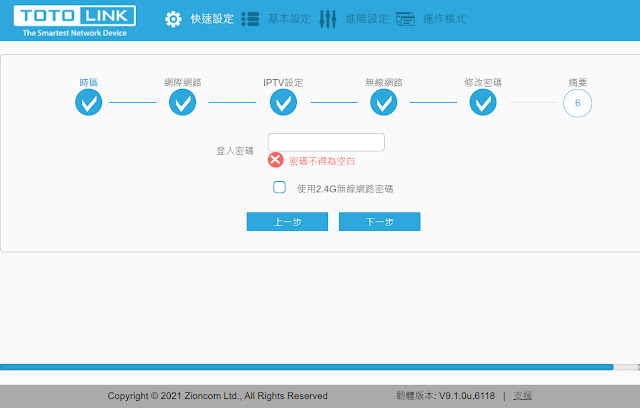
大功完成了, 按下確認就好了.
X5000R會重新開機, 你需要再重新連線X5000R的SSID網路.
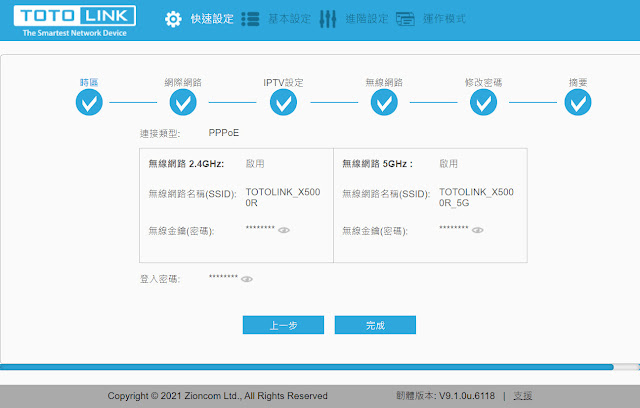
4.2 基本設定
重新連上後, 就可以看到下面的畫面,
X5000R有好幾種設定模式, 基本/進階/運作模式
以下針對基本模式說明.
可以很清楚的看到目前X5000R運作狀況.

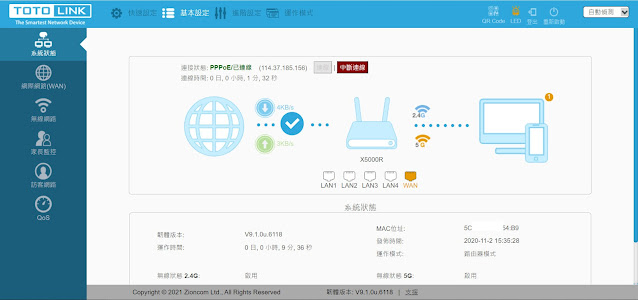
這個無線網路有個設定要說一下,
可以點選無線網路合併, 就可以經2.4 G/ 5G的網結合成一個SSID
但缺點就是會自動切換, 你無法進行手動選擇.
我在測試階段大部分都是直連5G的網路SSID.
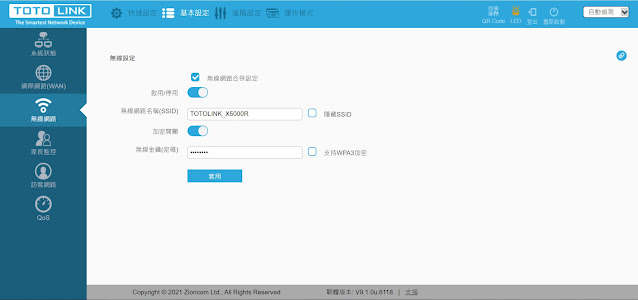
不點選, 你會看到兩個網路 2.4G 跟 5G
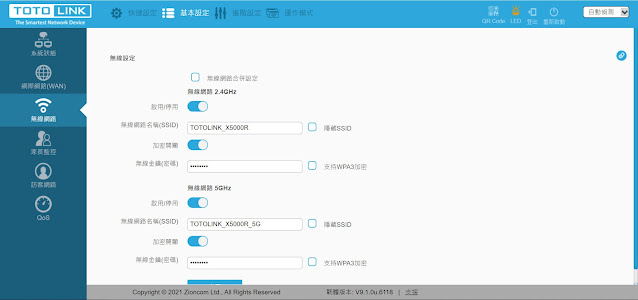
4.3 進階設定
我主要會針對, 一些常用的功能說明.
家長監控, 可以控制那些設備的上網時間, 可以還不錯,
限制小孩每天的上網時數.
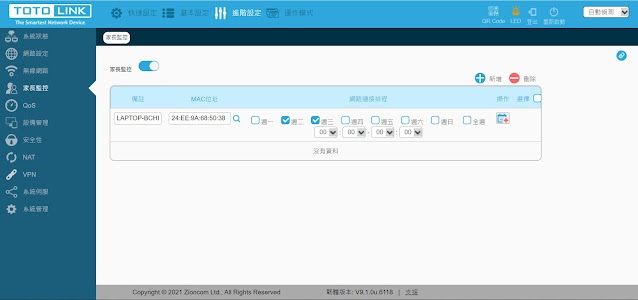
設備管理, 看路由表, 這對我們從事網路方面的工作者,
很實用的資訊.
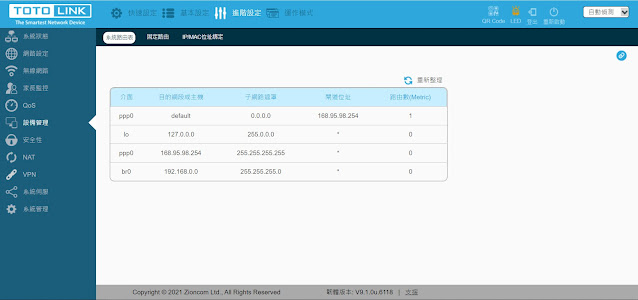
安全性, 設定可以連入或連出的IP , 也可以針對MAC管制設備數
另外可以針對URL來進行外部網路控管,
如你不想讓員工連到udn, youtube都可以管制連線.
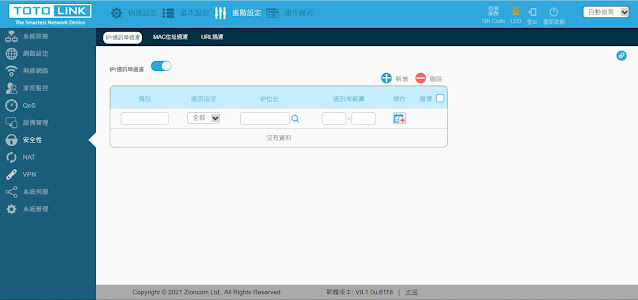
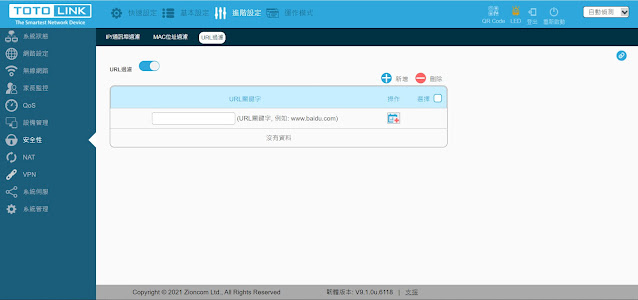
支援WPA3的加密功能
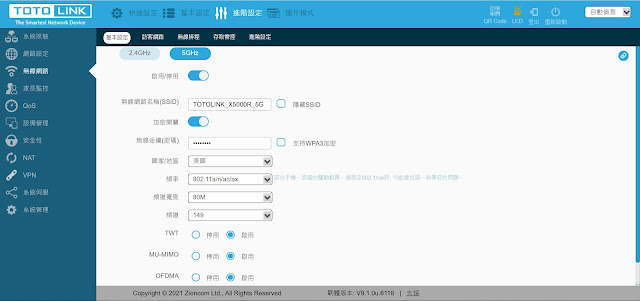
最近在家辦公的朋友也很多, 可以使用VPN的建置功能,
連入辦公場合進行操作.
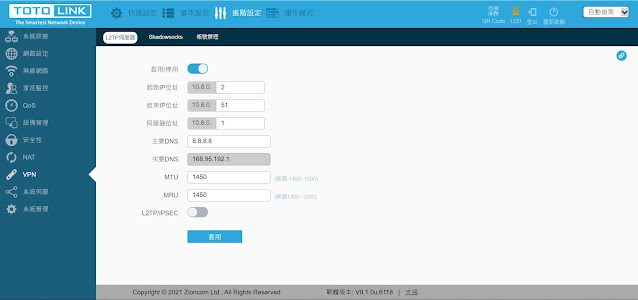
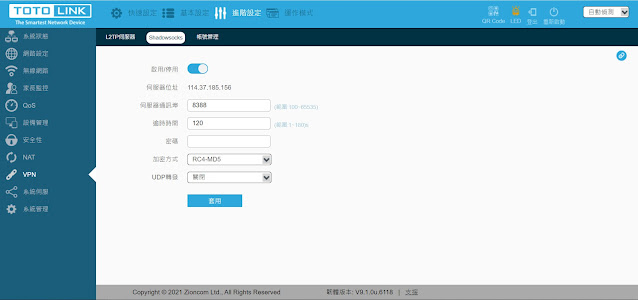
韌體升級, 也都可以線上升級, 不用透過繁雜的步驟.
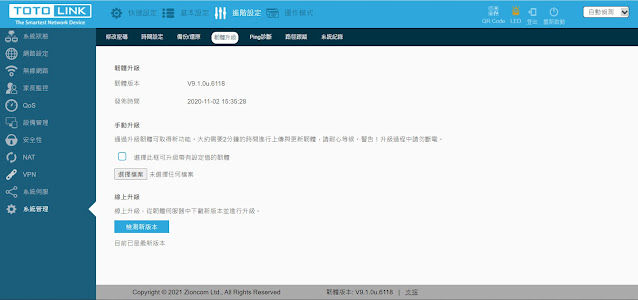
再來推薦, 我最喜歡的功能, 這是工程師的通病..
一般來說, 只要專業PRO及的網路設備才會有的功能
PING測試
測試連外的網路狀況, 這很實用.
連入 8.8.8.8 國外網站也可以在2ms回應.
連入HINET都可以在1ms回應.
這說明我申請的ISP業者的網路品質很好.
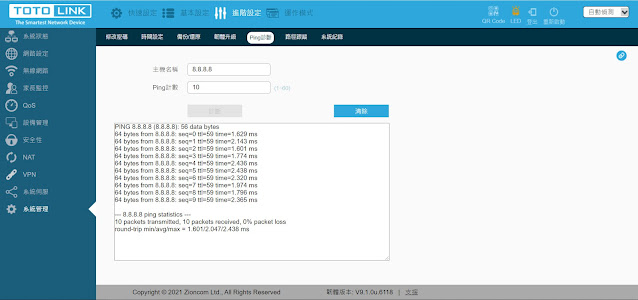
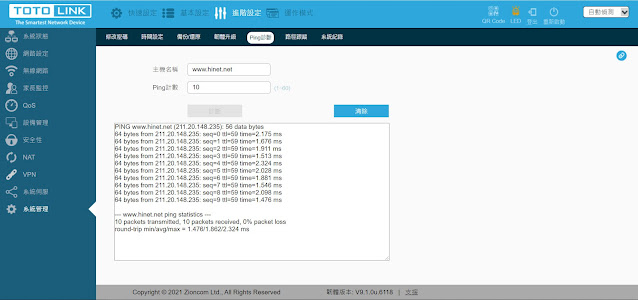
再來就是, 我們在做網路異常分析時, 會用到的功能.
路由測試
當對外網路正常, 卻連不上某個網站, 就可以使用這個功能.
把LOG複製出來, 傳給ISP看, 他們就會幫你解決了.
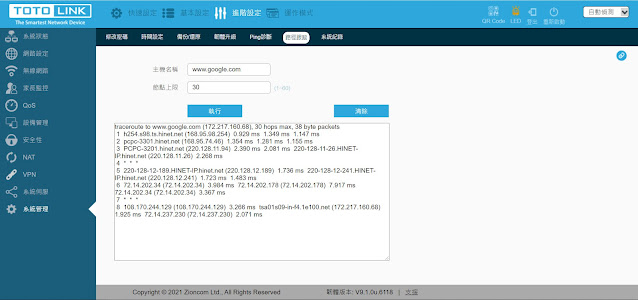
4.4 網路速度測試
目前家裡網路都已經升級到1Gbps, 對外ISP採用中華電信的300M/100M
用5G的SSID網路.
網路品質相當好, 可達866.7Mbps
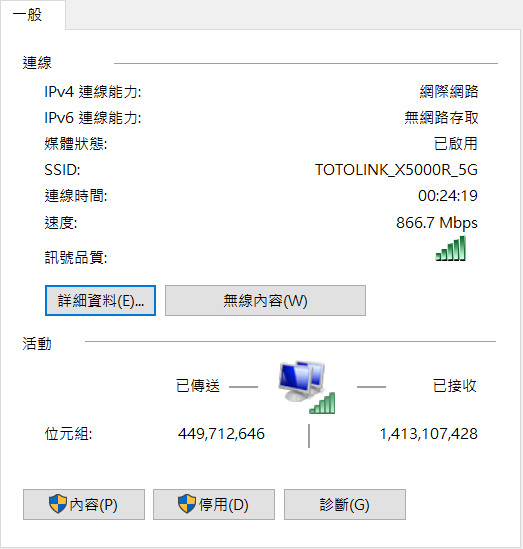
實測可以到達 下傳291Mbps / 上傳 104Mbps
已經是滿魂力了! (我最近迷連續劇太深)
申請300M/100M, 無線網路也可以達到相當上限.
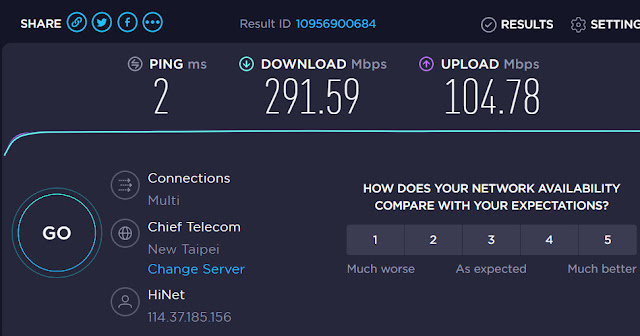
利用X5000R的介面驗證一下是否有灌水.
下傳36MB/sec , 也是290Mbps上下.

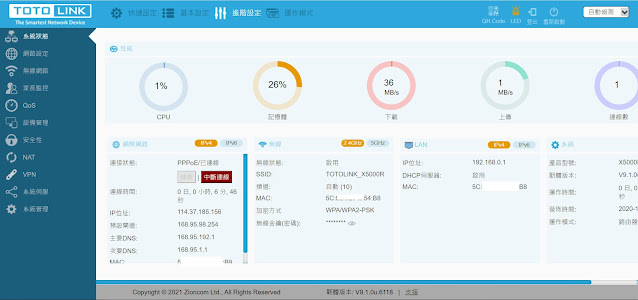
上傳11Mbps, 差不多也是100Mbps
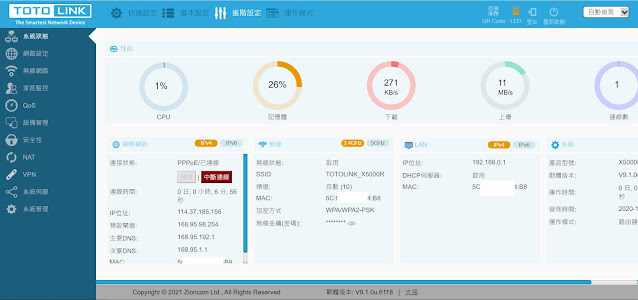
X5000R的表現, 相當讓我滿意, 大部分的AP都無法達到ISP申請的網路上限,
TOTOLINK做到了.
總結:
TOTOLINK X5000R AX1800 WiFi 6 Giga無線路由器,支援最新WiFi6 802.AX技術與 支援2.4G與5G雙頻可以確保網速更快更穩定。
穿牆功能也是強悍, 實測上穿越兩道水泥牆, 也還可保有1/2以上的傳輸水平.
加上X5000R提供了很簡易的設定畫面, 入手無門檻.
WIFI 6 更可支援到200個連線設備, WIFI 5 就只有30個連線設備.
TOTOLINK 這幾年的無線產品在性能上已經有一定的名氣,
至於在無線連線效能部分,以上方測試結果來看,X5000R的無線連線能力應可滿足
大多數家庭使用甚至是電競玩家的需求,都能合格的通過, 穩定連線是其強項.
相信今年2021年開始, 一定會有更多的手機, 平板等設備陸陸續續開始支援
WiFi 6 的規格,X5000R 其實是相當值得考慮的選擇
廣告

網友評論 0 回覆本文